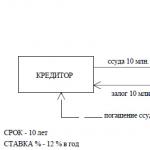Kā skatīt visus fotoattēlu metadatus. Kas ir EXIF dati
Publicēšanas datums: 24.03.2017
Iesācējus fotogrāfus nereti interesē, kā apskatīt konkrētā kadra parametrus un uzzināt, kāda kamera un objektīvs tika izmantots tā uzņemšanā. Šie un citi dati tiek glabāti EXIF (apmaināmā attēla faila formātā). Tā ir daļa no JPEG vai RAW faila. Tieši tajā tiek "piešūti" papildu dati (metadati). EXIF ļauj saglabāt daudz noderīgas lietas: no fotografēšanas parametriem līdz informācijai par to, kura programma un kā kadrs tika rediģēts.
NIKON D810 / 50.0 mm f/1.4 IESTATĪJUMI: ISO 160, F1.4, 1/400 s, 50.0 mm ekv.
Parametri, ko redzat zem katra tīmekļa vietnes fotoattēla, tiek automātiski ielādēti no EXIF. Tātad šī attēla dati saka, ka tas tika uzņemts ar kameru Nikon D810) ar universālo objektīvu Nikon AF-S 50mm f / 1.4G Nikkor. Starp citu, pēdējais ir lieliski piemērots portretu fotografēšanai.
Kā apskatīt EXIF?
Mūsdienās daudzas fotoattēlu apskates un rediģēšanas programmas var attēlot EXIF: Adobe Lightroom, Adobe Photoshop, Adobe Bridge. Nikon dabiskais Capture NX-D pārveidotājs ļoti detalizēti parāda fotografēšanas parametrus.

EXIF programmā Adobe Lightroom

EXIF var redzēt arī, atverot faila rekvizītus: dodieties uz "Explorer", ar peles labo pogu noklikšķiniet uz vēlamā fotogrāfija, atvērtajā konteksta izvēlnē atlasiet "Properties" un parādītajā logā - cilni "Detaļas".

Ir vietnes, kas ļauj lejupielādēt attēlu un skatīt tā metadatus izvērstā veidā tiešsaistē. Šādu pakalpojumu piemēri: http://exif.regex.info/exif.cgi ; http://metapicz.com/. Ar to palīdzību jūs varat atrast informāciju par visiem fotografēšanas parametriem līdz attālumam, uz kuru tika fokusēts objektīvs.
Pārlūkprogrammai Google Chrome ir paplašinājums, kas ļauj skatīt jebkura attēla EXIF atvērtajā tīmekļa lapā.
Izmantojot EXIF, varat uzzināt, cik attēlu ir uzņemti ar kameru. Piemēram, tas ir noderīgi, pērkot lietotu fotografēšanas aprīkojumu. Reģistratūra darbojas ar Nikon kamerām. Citu ražotāju kameras ne vienmēr reģistrē šo parametru EXIF, un tas ir jāizņem, izmantojot papildu trikus.
Lai iegūtu pilnus EXIF datus, labāk nav rediģēt rāmi datorā. Augšupielādēsim atlasīto momentuzņēmumu vietnē http://exif.regex.info/exif.cgi un atrodam kolonnu Shutter Count. Šeit mēs redzēsim kameras "nobraukumu".
Vieglāk lietojamais pakalpojums https://www.camerashuttercount.com/ darbojas pēc tāda paša principa.

 NIKON D810 / 18,0-35,0 mm f/3,5-4,5 IESTATĪJUMI: ISO 200, F14, 1/30s, 24,0 mm ekv.
NIKON D810 / 18,0-35,0 mm f/3,5-4,5 IESTATĪJUMI: ISO 200, F14, 1/30s, 24,0 mm ekv.
Veidojot HDR attēlus programmā Adobe Lightroom, galīgajam attēla failam tiek piešķirti daži ekspozīcijas un apertūras iestatījumi, lai gan ir skaidrs, ka vismaz divi kadri ar dažādi parametri. Parasti tiek piešķirts īsākais aizvara ātrums.
EXIF datus var viltot
EXIF ir viegli rediģēt. Ir pat tiešsaistes pakalpojumi fotografēšanas parametru maiņai. Tāpēc EXIF dati var kalpot kā atsauce, bet ne absolūti objektīva informācija.
 NIKON D810 / 18,0-35,0 mm f/3,5-4,5 IESTATĪJUMI: ISO 100, F16, 1/6s, 18,0 mm ekv.
NIKON D810 / 18,0-35,0 mm f/3,5-4,5 IESTATĪJUMI: ISO 100, F16, 1/6s, 18,0 mm ekv.
Kā apstrādes laikā nepazaudēt EXIF datus?
Daži redaktori neatgriezeniski saīsina EXIF (tas ir daudzu grēks mobilās lietojumprogrammas). Tomēr nopietnās pēcapstrādes programmās varat izvēlēties, vai saglabāt EXIF vai nē. Piemēram, programmā Adobe Photoshop, saglabājot fotoattēlu, izmantojot komandu Saglabāt kā, visi dati paliek, un, saglabājot to, izmantojot rīku Saglabāt tīmeklī, daži metadati tiek noņemti. Lai no tā izvairītos, logā Saglabāt tīmeklī atrodiet vienumu Metadati un izvēlieties, kādu informāciju saglabāt. Es parasti izlaižu visus metadatus.

Programmā Adobe Lightroom situācija ir līdzīga. Iestatot fotoattēlu eksportēšanu, pievērsiet uzmanību vienumam Metadati.
Šodien mēs atbildēsim uz šādiem jautājumiem: kas ir EXIF dati un kur tos var apskatīt. Kāpēc šī informācija ir nepieciešama un cik noderīgi ir slēptie metadati, kas attēliem tiek pievienoti, izmantojot digitālās kameras automatizāciju? – Tas un vēl kaut kas tiks apspriests tekstā.
Katrs fotogrāfs zina, ka jebkuram kadram ir slēpta informācija par sevi. Šie dati būtībā ir attēla pase. Tas ir paslēpts EXIF failā (saīsinājums angļu valodā - Exchangeable Image File Format) - metadatu ierakstīšanas formātā ir sava veida samazināta faila kopija, kas to komentē, norāda autorību, apraksta izveides nosacījumus un daudz ko citu, patiesībā, atklājot tās īpašības. Standartu pirms vairāk nekā desmit gadiem izstrādāja Japānas uzņēmums JEITA (Japan Electronic Industry Development Association). Sākotnēji EXIF tika aprēķināts, lai drukāšanas laikā printeri precīzi pārraidītu krāsas no sākotnējā attēla.
Mūsdienās digitālā kamera attēla uzņemšanas laikā automātiski izraksta detalizētu informāciju par fotoattēlu EXIF failā, ko var izmantot gan pats cilvēks, gan dažādas ierīces kas strādā ar attēliem. Informācija ietver kameras modeļa nosaukumu, kameras iestatījumus aizvara atbrīvošanas brīdī, attēla izmērus, uzņemšanas datumu un daudz ko citu.
Kāpēc EXIF ir svarīgs fotogrāfam?
Līdz ar digitālo fotokameru ienākšanu cilvēka dzīvē daudz kas ir mainījies: rezultāta apskates pieejamība, samazinājušās izmaksas un laiks drukāšanai, kļuvis iespējams neierobežot sevi kadru skaitā, neapdraudot maku, jūs varat uzreiz kopīgot iegūto attēlu un dažu sekunžu laikā nosūtīt to pat uz pasaules galiem, izmantojot internetu utt. Bet vēl viena būtiska atšķirība starp filmu un digitālo attēlu ir tā, ka visa informācija par uzņemšanas parametriem tiek ierakstīta pēdējā. Un tas tiek saglabāts katras fotogrāfijas EXIF failā. Un tagad ikviens var analizēt attēlu kvalitāti. Īpašas vērtības EXIF dati, piemēram, diafragmas atvērums, aizvara ātrums, fokusa attālums, ISO, baltā balanss, zibspuldze utt. tiek iegūti, kad tie ir nepieciešami apmācībai. Piemēram, uzņemot vienu un to pašu objektu ar dažādi apstākļi ekspozīciju jūs varēsiet novērtēt/redzēt atšķirību.
Atbildot uz iepriekš minēto jautājumu, es vēlos apkopot, ka attēla EXIF ir nepieciešams, lai uzzinātu, kādos apstākļos attēls tika izveidots. Un fotogrāfs var izmantot tajā esošos datus, lai analizētu un uzlabotu savas prasmes. Piemēram, iesaistoties pašattīstībā, lai kļūtu veiksmīgs kāzu fotogrāfs un profesionāli nodarboties ar fotografēšanu, jūs vēlaties, pēc kādiem parametriem tas vai cits cienījamais fotogrāfs, kurš ievietoja savus darbus internetā, uzņēma jums interesējošo attēlu.
Kā es varu skatīt vairāk informācijas par fotoattēlu?
To izdarīt ir pavisam vienkārši. AT operētājsistēma Windows Vista (gan XP, gan Seven) Ar peles labo pogu noklikšķiniet uz atlasītā fotoattēla, parādītajā logā atrodiet "Properties", pēc tam atveriet cilni "Details". Process izskatās šādi:



Parasti tīmekļa pārlūkprogrammas, grafiskie redaktori un specializētās programmas var lasīt EXIF informāciju. Tātad, pērkot kameru, jūs noteikti atradīsiet konkrētam kameras modelim radītu programmatūru, kas ļaus ne tikai apskatīt attēlus, bet arī atvērt piekļuvi EXIF datiem. Tomēr man nepatīk strādāt ar šādu produktu. Un kopš savas pirmās Canon EOS 10D digitālās spoguļkameras iegādes es nekad ar nopietnu nolūku neesmu izmantojis Canon laipni sniegto īpašo programmatūru.
Tomēr iepriekšminētajiem diviem EXIF informācijas skatīšanas veidiem ir būtisks trūkums. Un tas slēpjas faktā, ka to nav iespējams izpildīt salīdzinošā analīze vairākus attēlus vienlaikus. Šajā gadījumā "EXIF Pilot Pro" (vai "EXIF Pilot" - vecā versija) ir uzņēmuma Two Pilots produkts. Diezgan ērta utilīta, kas paredzēta fotografēšanas parametru analīzei, rediģēšanai un izveidei. Ir versija operētājsistēmai Windows un Macintosh.
Programmu ir viegli pārvaldīt. Kreisajā pusē ir mapju kolonna, centrā ir attēlu saraksts, labajā pusē ir priekšskatījuma logs, kura apakšā ir EXIF dati, tos var rediģēt pakešu režīmā. Programmas priekšrocības ietver atbalstu gandrīz visiem grafikas formātiem (JPEG, TIFF, PNG, DNG, NEF, PEF, CRW, JP2, CR2, MRW, ARW, SR2, ORF, RAF, PSD) un iespēju lasīt dažādus EXIF. informācijas birkas.
Pieminēšu arī citu produktu - ACDSee PhotoManager, jo daudzi to izmanto, lai strādātu ar lielu daudzumu attēlu un kaut kā tos katalogizētu. Šis grafiskais redaktors ļauj veikt daudzas manipulācijas ar attēliem, taču mums ir svarīgi iemācīties lasīt EXIF. Atverot mapi ar tajā esošajiem fotoattēliem un atlasot attēlu, ar peles labo pogu noklikšķiniet uz tā un noklikšķiniet uz "Properties". Labajā pusē tiek atvērts jauns logs "Properties - datu bāze". Apakšdaļā atrodiet trešo cilni “EXIF” un saņemiet to, ko meklējat. Tajā pašā vietā, tieši zemāk, vienmēr varat pārslēgties uz "Organizācijas paneli" un "Rekvizīti". Jūs atklāsiet, ka daži EXIF informācijas lauki ir dažādās krāsās: daži ir balti, citi ir pelēki. Pēdējos nevar rediģēt, bet baltos var mainīt, veicot dubultklikšķi uz tiem.

EXIF un interneta pārlūkprogrammas: EI, Opera, MF un Google Chrome.
Runājot par interneta pārlūkprogrammām, jums jāpatur prātā:
Internet Explorer nemaz neinteresē EXIF displeja problēma, izmetot to miskastē. Bet Yandex fotoattēlos joprojām ir iespēja skatīt datus.
Operas izstrādātāji, gluži pretēji, ir diezgan lojāli fotogrāfu vajadzībām. Jums vienkārši jānoklikšķina ar peles labo pogu uz attēla, kā parasti, un atlasiet tā rekvizītus, un tiks atvērts EXIF.
AT Mozilla Firefox nedaudz sarežģītāk, šeit, ja nepieciešams, jums ir jāinstalē spraudnis. Tas tiek darīts šādi: faila rindā mēs meklējam "Rīki" - "Papildinājumi" - "Meklēt papildinājumus". Pēc tam meklēšanas joslā mēs pieprasām EXIF un noklikšķiniet uz "Pievienot Firefox". Tas būs vai nu FxIF, vai Exif Viewer 1.55.
Pārlūkā Google Chrome, kā arī pārlūkprogrammā Firefox papildus jāinstalē spraudnis slēptās informācijas parādīšanai: Exponator. Šis rīks ļauj neatkarīgi konfigurēt parametrus, kas parādīs attēlam nepieciešamos datus. Spraudni varat atrast šeit: https://chrome.google.com/extensions/detail/npdclakkbcpndnjlnajapdlbdncpijdg?hl=ru
Mudināja mani rakstīt iesācējiem par to, kas ir EXIF un kas tas ir noderīgas lietojumprogrammas pastāv
EXIF(no angļu valodas Exchangeable Image File Format) ir formāts, kas ļaus iekļaut Papildus informācija(metadati) par fotoattēlu, piemēram, kameras ražotājs, modelis, kad un kādos apstākļos fotoattēls tika uzņemts, un pat tas, vai zibspuldze nostrādāja vai nē.
Jebkura attēla EXIF var apskatīt fotoattēlu redaktoros, piemēram, Photoshop, skatītājos, piemēram, ACDSee, vai pat sistēmā Windows. Apskatīsim, kā katrā no šīm programmām apskatīt fotoattēla EXIF datus.
1. Vienkāršākais variants - skatiet EXIF fotoattēlus sistēmā Windows. Ar peles labo pogu noklikšķiniet uz fotoattēla un atveriet izvēlni Rekvizīti, pēc tam Detaļas. Šeit ir EXIF datu piemērs no viena no maniem fotoattēliem:
Tātad jūs varat redzēt fotografēšanas parametrus - vērtību, fokusa attālumu, fotografēšanas laiku un datumu, kā arī daudz citas informācijas. Turklāt apakšā ir rinda "Noņemt rekvizītus un personisko informāciju", noklikšķinot uz kuras jūs varēsiet noņemt visus EXIF datus vai dažus pēc jūsu izvēles, bet vairāk par to vēlāk.
2. Iekš ACDSee jūs varat arī vienkārši apskatīt EXIF fotoattēlus. Atveriet fotoattēlu skata režīmā un nospiediet Alt + Enter vai dodieties uz izvēlnes vienumu Fails-> Rekvizīti. Kreisajā pusē parādīsies panelis, kura apakšā jums jāizvēlas cilne EXIF , un jūs redzēsit visu informāciju par fotoattēlu.

3. Iekšā Photoshop EXIF fotoattēli var apskatīt, nospiežot Alt+Shift+Ctrl+I vai dodoties uz izvēlni Fails->Faila informācija un pēc tam atlasot cilni Kameras dati.

Pastāstīšu vienu no veidiem, kā tikt galā ar sarkanajiem, kuri neatklāj slepenās vietas, kur makšķerē vai sēņo. Uzreiz jāsaka, ka šajā metodē nav nekā gudra, bet tā darbojas. Esmu pat pārliecināts, ka daudzi par to zina, tāpēc šodienas stāsts būs tiem, kas par to nekad nav domājuši.
Tas ir vienkārši, jebkuram cilvēkam ir vēlme izrādīties, tas ir fakts (es jau “dzirdu” drauga kliedzienus aiz muguras, viņi saka, Čerņakovs, viņi par citiem nespriež). Gandrīz visiem makšķerniekiem un sēņotājiem patīk fotografēt trofejas un ievietot savas fotogrāfijas internetā. Tātad, palūdziet šādai personai nosūtīt jums oriģinālo fotoattēlu. Priekš kam? Nu, jūs varat melot, viņi saka, man tā fotogrāfija patika, ka es gribu to ievietot savā darbvirsmā kā ekrānsaudzētāju operētājsistēmā Windows.
Viss ir vienkārši. Gandrīz visi mūsdienās dabā fotografējas ar mobilajiem telefoniem. Gandrīz katram mobilajam tālrunim ir GPS. Gandrīz katrā mobilajā telefonā ir iespēja fotoattēlā ievietot koordinātu atzīmi, un neviens to neatspējo pēc noklusējuma. Un, ja ir koordinātes, tad tās var redzēt. Kā? - vieglāk nekā tvaicēts rācenis. Tagad es jums parādīšu šo fotoattēlu kā piemēru.
Digitālajām fotogrāfijām ir lieta, ko sauc par EXIF. Detaļās tagad neiedziļināšos, tikai teikšu, ka tā ir papildus informācija par pašas fotogrāfijas failā ierakstīto fotogrāfiju. Tur ir daudz interesanta, piemēram: kad fotogrāfija uzņemta, ar kādu kameru, un mums visinteresantākais ir tas, kur tā uzņemta. Viņi tur ir reģistrēti ģeogrāfiskās koordinātas un ārkārtīgi precīzi.
Ja fotoattēls jau ir lejupielādēts datorā, ar peles labo pogu noklikšķiniet uz tā un pēc tam izvēlnē atlasiet “Properties”. Atvērtajā logā atlasiet cilni “Detaļas”, un nedaudz zemāk redzēsit GPS koordinātas. Kā jau teicu, tie ir ļoti precīzi (un raksta beigās mēs atkal atgriezīsimies pie šī attēla, atcerieties to).

Ja nezināt, ko darīt ar šiem cipariem, varat izmantot, piemēram, Picasa no google. Ja fotoattēlam ir koordinātas, Picasa parādīs sarkanu spraudīti. Noklikšķiniet uz tā, un jūs redzēsit karti.

Kā jūs saprotat, internets jau ir pilns ar šādiem pakalpojumiem, kas parāda karti no fotoattēla. Vienkārši augšupielādējiet šādu fotoattēlu vietnē vai sniedziet saiti uz to. Es pat neesmu pārāk slinks, es paskaidrošu, kā "noņemt saiti uz fotoattēlu". Piemēram, ja izmantojat Firefox, tas ir vienkārši, ar peles labo pogu noklikšķiniet uz fotoattēla un tur noklikšķiniet uz "Kopēt attēla atrašanās vietu".

Programmā Internet Explorer nedaudz vairāk apmulsu. Ar peles labo pogu noklikšķiniet uz fotoattēla, atlasiet “Properties”, atvērtajā logā atlasiet saiti ar peli, ar peles labo pogu noklikšķiniet uz atlasītā teksta un atlasiet “Kopēt”.


Šis ir ceļš jums. Galvenais ir palūgt fotogrāfiju.
Un tagad par jaunajiem Vinipegas iedzīvotājiem, kuri vēlas uzzināt, kur tieši pie mums aug sēnes. Nedēļas nogalē biju mežaparkā. Braucot ar velosipēdu, pie ceļa pamanīju baraviku. Tā kā sēņot netaisījos, tad tikai sēni nofotografēju un braucu tālāk, negriezu.
Lūk, īsts neskarts baravikas, un, ja vajag, atrodiet vietu paši. Starp citu, netālu no pilsētas.

Labi, kā jūs saprotat, "redneck", tiesa, tas viss ir muļķības. Šis raksts nav tam radīts. Es tikai vēlos, lai jūs saprastu, cik tas ir briesmīgi, kad tehnoloģija nonāk amatieru rokās. Un kādas ir šausmas, kad diletantu nezināšanu ļaunprātīgi izmanto noziedznieki. Tas ir veids, kā atrast, kur kaut ko nozagt, tas ir arī veids, kā atrast cilvēku, kurš nav fakts, kuru viņš labprāt satiktu.
Cik saprotu, kad fotogrāfija tiek augšupielādēta Facebook vai Odnoklassniki vai (atvainojiet, kungs) Vkontakte, tad sistēma pati jums izdzēš koordinātas. Ar Instagram arī nevarēju izvilkt koordinātes, tomēr izlasīju kur rakstīts, ka ir pat pieteikums Mobilais telefons, kas no Instagram fotoattēla parāda fotoattēlu ar Google kartes Ielas attēls un adrese. Bet kā?

Nezinu, pats nevaru pārbaudīt. Kā citi interneta resursi tiek galā ar fotogrāfijām? – arī ir jāuzmin. Bet jūs saprotat, ka labāk nav uzminēt, bet gan paļauties uz savu galvu.
Tagad acīmredzami secinājumi. Jā, mēs zinām, ka mobilie tālruņi fotoattēlā pēc noklusējuma ietver GPS koordinātas. Un tas ir lieliski, jā! It īpaši, ja atvedat atpakaļ kaudzi fotogrāfiju no ilga ceļojuma un pēc tam neatceraties, kur tas bija. Un tad vienreiz, un atrada.
Bet tas ir lieliski piemērots personīgai lietošanai. Ja vēlaties no sava telefona nofotografēt un kādam nosūtīt, bet nevēlaties redzēt koordinātas, katram viedtālrunim iestatījumos ir iespēja nerakstīt foto failā GPS koordinātas. Izslēdziet un fotografējiet. Tas būs nepieciešams - ieslēdziet to atpakaļ. Delovs kaut ko?
Ja fotogrāfija atrodas datorā, tur ir vēl vieglāk. Pirms fotoattēla nosūtīšanas izveidojiet tā kopiju un pēc tam, kā minēts iepriekš, ar peles labo pogu noklikšķiniet uz fotoattēla, pēc tam izvēlnē atlasiet “Properties”. Atvērtajā logā atlasiet cilni "Detaļas" un pašā apakšā noklikšķiniet uz "Noņemt rekvizītus un personisko informāciju".
Starp citu, ievietojot fotoattēlus savā vietnē, es gandrīz nekad neizdzēšu koordinātas. Pirmkārt - nekā personīga, otrkārt - varbūt jums pašam ir interese uzzināt, kur atrodas manis fotografētās vietas. Un reiz, jā, man kļuva mantkārīgs, bet šī ir tā pati “slepenā” klīringa.
Kopumā pieņemsim to rezumēt. Ja jau lietojam tehnoloģijas, tad lietojam to apzināti, lai nebūtu mērkaķis ar granātu. Un ir daudz visdažādāko un viltīgu tehnoloģiju. Piemēram, kā es pamanīju, milzīgs skaits Android tālruņu īpašnieku pat nezina, ka pastāv tik noderīga (un bīstama) vietne https://maps.google.com/locationhistory/ Un tas nav ierobežojums.